

يمكنك البحث عن مستلم مسجل بالتصنيف بترتيب هجائي ثم إرسال الفاكس إليه.
 هام
هاممن الممكن أن تصل الفاكسات لمستلمين غير مقصودين بسبب طلب خاطئ أو تسجيل غير صحيح لأرقام الهاتف/الفاكس. عندما تقوم بإرسال مستندات مهمة، يُستحسن إرسالها بعد التحدث عبر الهاتف.
 ملاحظة
ملاحظةللحصول على تفاصيل حول عمليات الإرسال الأساسية:
تأكد من تشغيل الجهاز.
اضغط على زر الفاكس (FAX).
يتم عرض شاشة وضع الاستعداد لإرسال الفاكس.
قم بتحميل المستندات على السطح الزجاجي أو في ADF.
اضبط تباين ودقة المسح الضوئي على حسب الضرورة.
 ملاحظة
ملاحظةللحصول على تفاصيل حول كيفية ضبط تباين المسح الضوئي ودقته، راجع إرسال الفاكسات باستخدام الأزرار الرقمية.
اضغط على الزر طلب مشفّر (Coded Dial).
سيتم عرض شاشة لتحديد رمز طلب سريع مشفر أو رمز طلب جماعي.
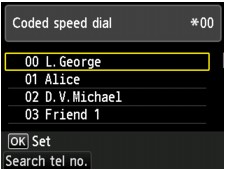
 ملاحظة
ملاحظةفي حالة عرض Enter first letter على شاشة LCD، انتقل إلى الخطوة 7.
اضغط على زر الوظيفة (Function) الأيسر.
ستظهر شاشة لإدخال الحرف الأول من اسم المستلم أو اسم المجموعة.
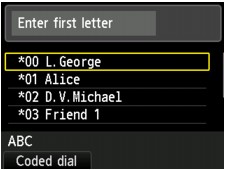
 ملاحظة
ملاحظةللرجوع إلى الشاشة لتحديد رمز طلب سريع مشفر أو رمز طلب مجموعة، اضغط على زر الوظيفة (Function) الأيسر.
استخدم الأزرار الرقمية لإدخال الحرف الأول من اسم المستلم الذي تريد البحث عنه أو اسم المجموعة التي تريد البحث عنها.
يتم تخزين أسماء المستلمين وأسماء المجموعات بترتيب هجائي.
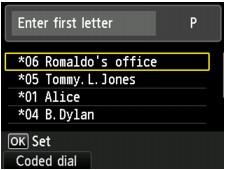
 ملاحظة
ملاحظةللحصول على تفاصيل حول كيفية إدخال الرموز أو حذفها:
يمكنك إدخال الحروف التالية باستخدام الأزرار الرقمية.
A وD وG وJ وM وP وT وW
إذا لم يطابق الحرف الذي تم إدخاله الحرف الأول لاسم أي مستلم أو اسم أية مجموعة، فسيتم عرض الأسماء التي تبدأ بالحروف القريبة من الحروف المُدخلة.
استخدم الزر 
 لتحديد اسم المستلم أو اسم المجموعة، ثم اضغط على الزر موافق (OK).
لتحديد اسم المستلم أو اسم المجموعة، ثم اضغط على الزر موافق (OK).
اضغط على الزر اللون (Color) للإرسال بالألوان، أو الزر أسود (Black) للإرسال باللون الأسود والأبيض.
 هام
هاميتوفر الإرسال بالألوان فقط إذا كان جهاز فاكس المستلم يدعم إرسال الفاكسات بالألوان.
 ملاحظة
ملاحظةلإلغاء إرسال الفاكس، اضغط على الزر إيقاف (Stop). ولإلغاء عملية إرسال فاكس جارية، اضغط على الزر إيقاف (Stop)، ثم اتبع الإرشادات التي تظهر على شاشة LCD.
في حالة بقاء مستندات في ADF بعد الضغط على الزر إيقاف (Stop) أثناء إجراء المسح الضوئي، يتم عرض الرسالة المستند في ADF. حدد  لإخراج المستند. (Document in ADF. Select
لإخراج المستند. (Document in ADF. Select  to eject document.) على شاشة LCD. بالضغط على الزر موافق (OK)، سيتم إخراج المستندات المتبقية تلقائيًا.
to eject document.) على شاشة LCD. بالضغط على الزر موافق (OK)، سيتم إخراج المستندات المتبقية تلقائيًا.
في حالة عدم قدرة الجهاز على إرسال فاكس، كما عند انشغال الخط المستلم، سيستخدم الجهاز وظيفة إعادة طلب الرقم تلقائيًا بعد فاصل زمني محدد. يتم تمكين إعادة الطلب التلقائي افتراضيًا.
لإلغاء إعادة الطلب التلقائي، انتظر حتى يبدأ الجهاز في إعادة الطلب، ثم اضغط على الزر إيقاف (Stop).
أعلى الصفحة |